iCloud vam omogućuje pohranjivanje sadržaja (glazba, fotografije, aplikacije, kontakti, kalendari, video zapisi itd.) i automatsko prebacivanje na sve vaše iOS uređaje (iPad, iPhone ili iPod) i računala (Mac ili PC). Ali ponekad i iz različitih razloga, možda ćete htjeti (ili trebate) izbrisati sigurnosne kopije iClouda.

Sadržaj
- povezani članci
- Zašto su sigurnosne kopije važne
-
Izbrišite iCloud sigurnosne kopije na iDevices, Mac i Windows računalima
- iOS: iPhone, iPad i iPod Touch
- Izbrišite iCloud sigurnosne kopije na macOS i Mac OS X
- Izbrišite iCloud sigurnosne kopije na Windows računalima
- Nedostaci iDevice sigurnosnog kopiranja
-
Umjesto toga, oslobodite prostor na drugi način!
- Očistite svoj iDevice nered!
- Vezane objave:
povezani članci
- Zaustavite iCloud sinkronizaciju u mapama i dokumentima na radnoj površini
- Osnovni savjeti za korištenje iCloud stranice
- Kako vratiti iPhone koristeći iCloud
- iCloud privjesak za ključeve – što je to, dovraga?
Osim ako ne kupite iCloud plan za pohranu, vjerojatno nemate puno prostora na svom besplatnom iCloud računu od 5 GB.
Samo vaše sigurnosne kopije iDevicea mogu zauzeti većinu tog prostora, ostavljajući vam vrlo malo prostora za pohranu za stvari koje su važne – poput vaših fotografija i kućnih filmova. Ali ako više nemate uređaj, možete i trebate osloboditi svoj iCloud prostor za pohranu brisanjem cjelokupne iCloud sigurnosne kopije tog iDevicea.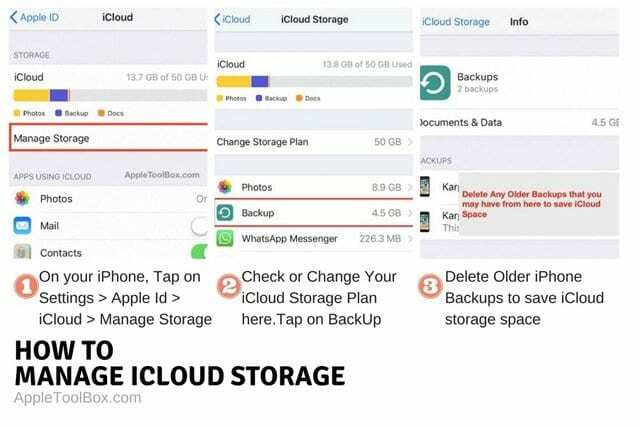
Ali za uređaje koje još uvijek posjedujete, ne preporučujemo brisanje sigurnosne kopije iClouda ako je to JEDINA sigurnosna kopija koju imate. Ako trebate prostor na vašem iCloudu, sigurnosna kopija PRVO drugdje (kao putem iTunes-a na PC ili Mac), a tek onda uklonite sigurnosnu kopiju (e) iDevicea s iClouda. Dakle, ako vam iCloud prostor predstavlja problem, umjesto sigurnosne kopije vašeg iDevicea na iCloud, razmislite o sigurnosnoj kopiji uređaja pomoću iTunesa.
Zašto su sigurnosne kopije važne
Budimo jasni ovdje. Sigurnosne kopije su važne. Dakle, nikada ne želite biti bez rezervne kopije negdje. Vaša sigurnosna kopija iDevice uključuje sve vrste važnih informacija, kao što su SMS i iMessage tekstovi, fotografije i videozapisi, vaše personalizirane postavke uređaja i izgled početnog zaslona, podaci o zdravlju i aplikacijama te kupnja putem iTunesa i App Storea povijesti.
Sigurnosna kopija vašeg iDevicea vaša je karta za migraciju vaših podataka na drugi uređaj. I to je ono čemu se pristupa kada vratite svoj iPhone ili iPad. Zamislite to kao svoj plan osiguranja osobnih podataka. Štiti vaše podatke, bez obzira na okolnosti.
Izbrišite iCloud sigurnosne kopije na iDevices, Mac i Windows računalima
iOS: iPhone, iPad i iPod Touch
Korak 1. Dodirnite Postavke > Apple ID profil > iCloud
Korak 2. Odaberite svoj Apple ID Storage Graph na vrhu
Korak #3. Dodirnite Upravljanje pohranom ili Upravljanje pohranom > Sigurnosna kopija. Sada vidite sve svoje uređaje koji koriste iCloud s istim Apple ID-om
Korak #4. Odaberite svoj iDevice u odjeljku Sigurnosne kopije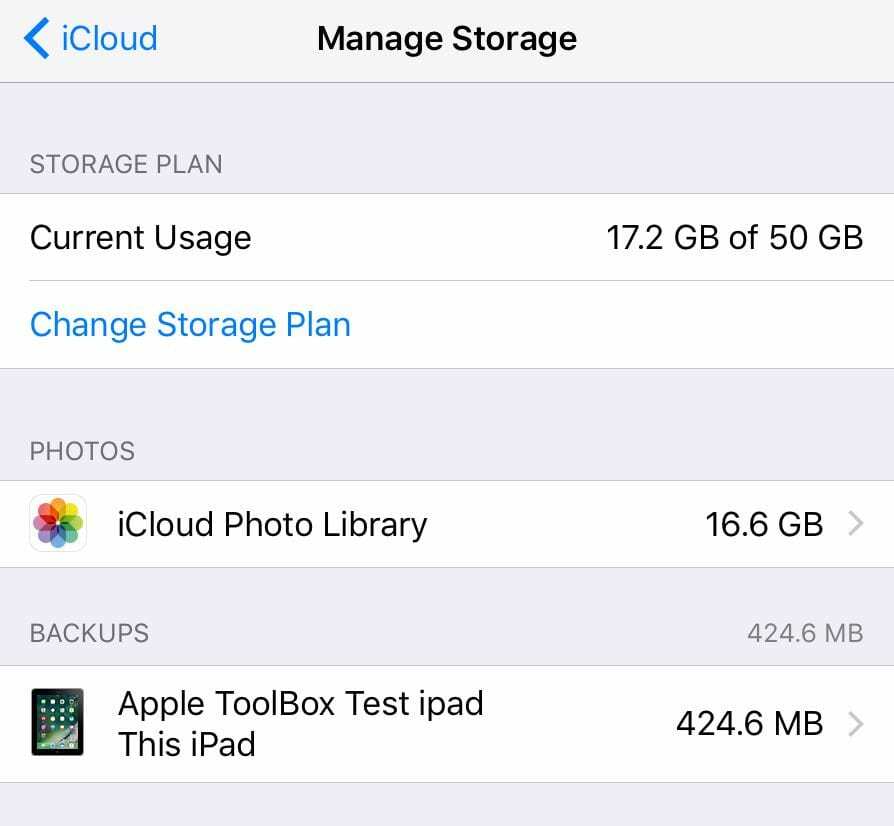
Korak #5. Dodirnite Izbriši sigurnosnu kopiju; traži od vas da potvrdite želite li isključiti sigurnosno kopiranje i izbrisati sve podatke sigurnosne kopije za "naziv uređaja" s iClouda." i dodirnite "Isključi i izbriši"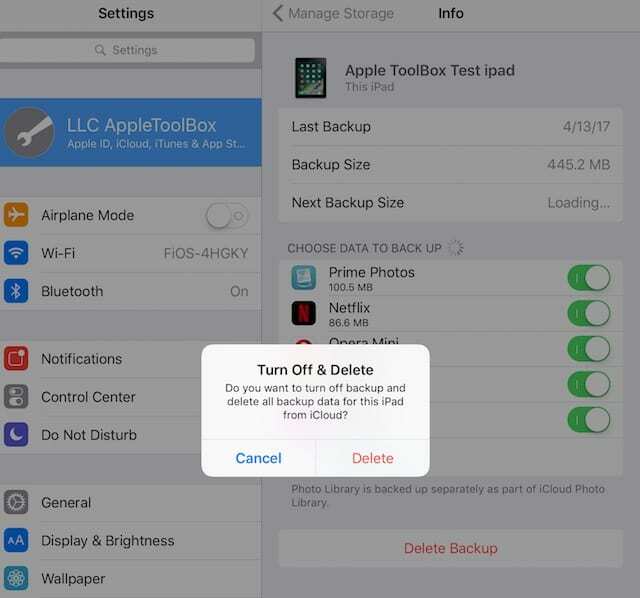
Izbrišite iCloud sigurnosne kopije na macOS i Mac OS X
Korak 1.Appleov izbornik > Postavke sustava
Korak 2. Kliknite iCloud
Korak #3. Odaberite Upravljanje u desnom donjem kutu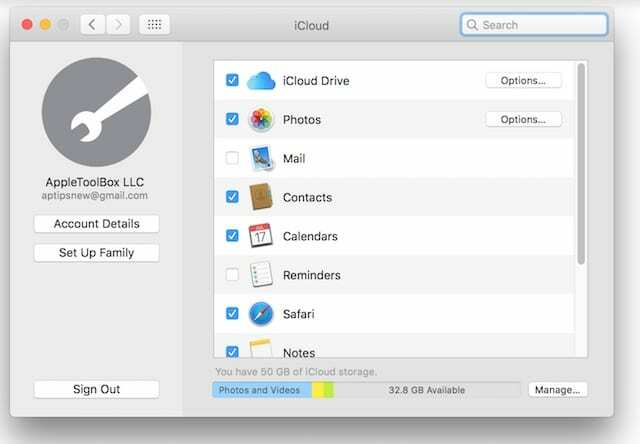
Korak #4. Kliknite Sigurnosne kopije
Korak #5. Odaberite sigurnosnu kopiju koju želite izbrisati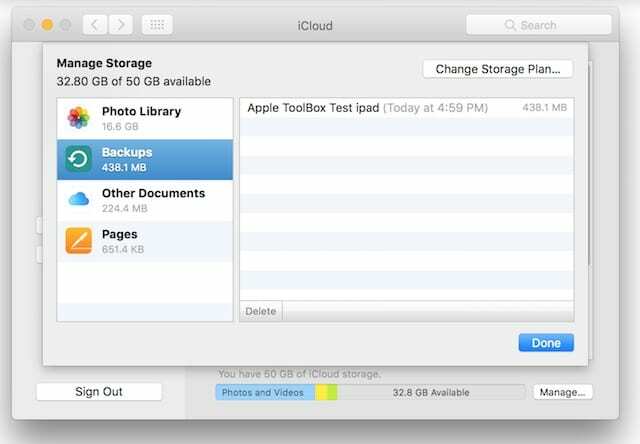
Korak #6. Kliknite Izbriši
Korak #7. Potvrdite i dodirnite Izbriši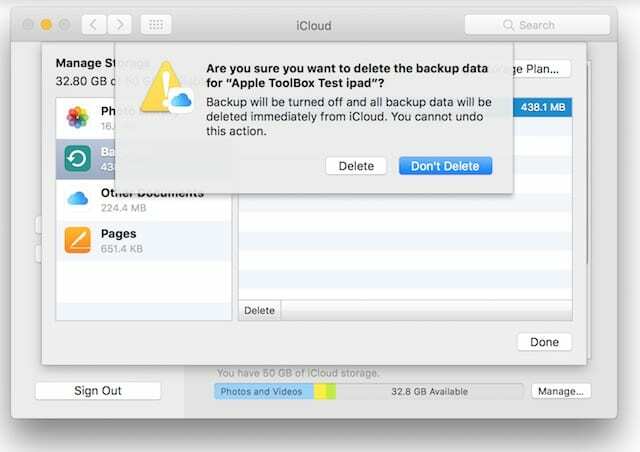
Izbrišite iCloud sigurnosne kopije na Windows računalima
Korak 1. Otvorite iCloud za Windows
Korak 2. Kliknite Pohrana

Korak #3. Odaberite Sigurnosna kopija na lijevoj strani
Korak #4. Odaberite iDevice čiju sigurnosnu kopiju želite ukloniti s iClouda
Korak #5. Kliknite Izbriši. A zatim potvrdi i izbriši
Nedostaci iDevice sigurnosnog kopiranja
Nažalost, trenutno ne možete izbrisati dijelove sigurnosnih kopija – ili je sve ili ništa! Dakle, ako želite zadržati svoju povijest tekstova i poruka, ali želite izbrisati svoje zdravstvene podatke, ne postoji način da uklonite samo jednu vrstu podataka iz pohranjene sigurnosne kopije iClouda – barem ne još. Sigurnosne kopije iClouda nisu čak ni vidljive – ne možete ući u sigurnosnu kopiju i vidjeti što se tamo nalazi. Ove sigurnosne kopije iDevicea trenutno se mogu u potpunosti izbrisati ili koristiti samo za vraćanje vašeg uređaja ili postavljanje i migraciju podataka na drugi iDevice.
Umjesto toga, oslobodite prostor na drugi način! 
Ako želite dobiti više prostora na svom iCloud računu i ne želite plaćati naknade za plan nadogradnje iCloud pohrane, onda je najbolje da uklonite dio svog iCloud nereda. Zamislite to kao iCloud Data Diet!
Prvo pogledajte sve aplikacije koje trenutno pohranjuju podatke na vaš iCloud račun tako što ćete otići na Postavke > Apple ID profil > iCloud i pogledajte pod naslovom "APLIKACIJE KOJE SE KUPUJU ICLOUD". Mnoge aplikacije se automatski sigurnosno kopiraju na iCloud nakon što ih instalirate – a većina njih ne treba vam iCloud da biste išta pohranili! Zato ih isključimo. U odjeljku Aplikacije koje koriste iCloud isključite sve aplikacije koje ne želite ili ne trebate sigurnosno kopirati njihove podatke na iCloud. To je prvi korak. 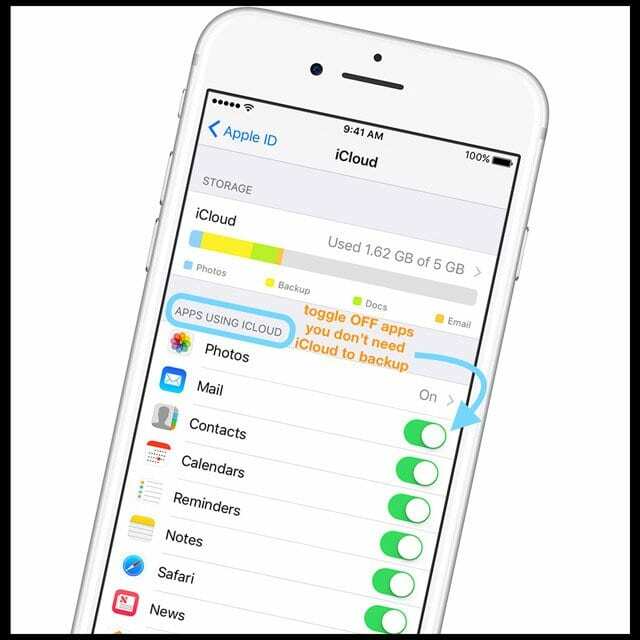
Zatim dodirnite Postavke > Apple ID profil > iCloud > Upravljanje pohranom i provjerite koje aplikacije troše najviše iCloud podataka. Ako su navedene aplikacije za koje ne trebate iCloud za sigurnosno kopiranje, vratite se na prethodni izbornik i isključite aplikaciju pod APLIKACIJE KOJE SE KORISTE ICLOUD.
Nakon što ga isključite, izbrišite te aplikacije dokumente i podatke s iClouda tako što ćete se vratiti na Postavke > Apple ID profil > iCloud > Upravljanje pohranom i dodirnuti tu aplikaciju. Zatim odaberite Izbriši dokumente i podatke da biste uklonili sve podatke aplikacije s iClouda (i svih drugih uređaja povezanih s vašim Apple ID-om). 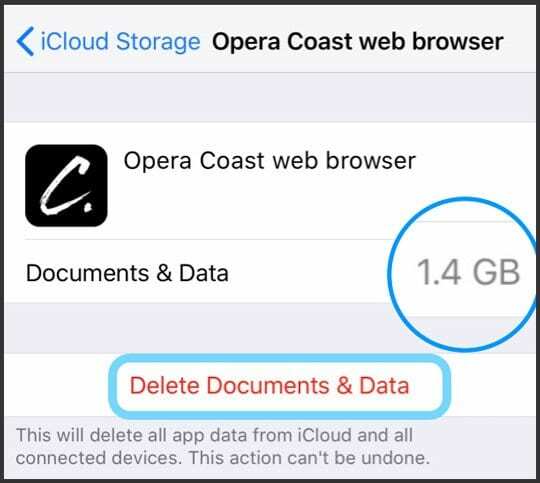
Očistite svoj iDevice nered!
Ako uklanjanje aplikacija iz iClouda nije dovoljno smanjilo vaš ukupni prostor za pohranu iClouda, vrijeme je da napravite proljetno čišćenje na vašem uređaju! Smanjenjem veličine pohranjenih podataka vašeg uređaja, također smanjujete zahtjeve za pohranom za iCloud – to je dobitna prednost. Zato razmislite raščišćavajući dio nereda i podataka na vašem uređaju – stvari poput nekorištenih aplikacija (i njihovih podataka), stare tekstove i poruke(osobito oni s prilozima), duplikat odn neželjene fotografije, videozapise i preuzete videozapise, glazbu i druge datoteke. Provjerite smanjuje li čišćenje nereda na vašem uređaju i vaše potrebe za iCloud pohranom.

Opsjednut tehnologijom od ranog dolaska A/UX-a na Apple, Sudz (SK) odgovoran je za uredništvo AppleToolBoxa. Sjedište mu je u Los Angelesu, CA.
Sudz je specijaliziran za pokrivanje svega macOS-a, nakon što je tijekom godina pregledao desetke razvoja OS X i macOS-a.
U prijašnjem životu, Sudz je radio pomažući tvrtkama s liste Fortune 100 u njihovim težnjama prema tehnologiji i poslovnoj transformaciji.